Come aggiungere applicazioni su Android Auto
Hai uno smartphone Android e un'auto compatibile di serie con Android Auto e vuoi scoprire come aggiungere al sistema nuove applicazioni da usare a bordo, direttamente sulla plancia della tua macchina per i tuoi viaggi?
Con il passare del tempo, la lista delle applicazioni compatibili è aumentata e, ora che hai visto quali sono le funzionalità di base presenti nelle app preinstallate sul tuo telefono, cerchi altre app per il navigatore o lo stereo? Sei nel posto giusto perché in questa guida ti spiegherò come fare ad aggiungere applicazioni e servizi su Android Auto.
Non è necessario che tu sia in auto in questo momento, dato che ti serve semplicemente lo smartphone per installare le app da trovare poi sul display della tua auto al prossimo avvio ma se, invece, ti trovi in macchina, ti consiglio di parcheggiare in sicurezza, spegnere il motore e rilassarti mentre ti spiego come aggiungere applicazioni su Android Auto.
Indice
- Cos'è Android Auto
- Quali app si possono installare
- Come aggiungere le applicazioni
- Ritrovare le app installate ma non presenti in Android Auto
- Come installare tutte le app su Android Auto
Cos'è Android Auto
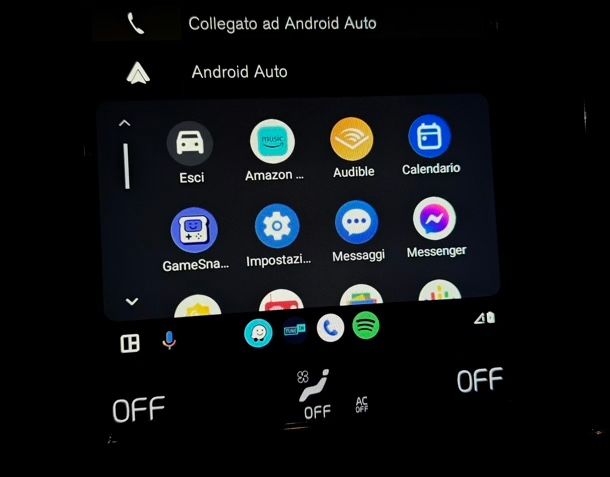
Android Auto è un'applicazione che collega il tuo smartphone alla radio e al navigatore della tua auto e ti permette di usare le app e i servizi del tuo telefono sullo schermo della tua auto grazie a un'interfaccia pulita e intuitiva, adatta alla guida e, soprattutto, sviluppata appositamente per ridurre le distrazioni e preferire i comandi vocali. Con Android Auto si può usare il vivavoce per telefonare con il proprio smartphone, ottenere le indicazioni stradali per raggiungere la destinazione prefissata, inviare messaggi, riprodurre musica o ascoltare radio e podcast.
Si tratta della versione di Android di quello che CarPlay rappresenta nel mondo Apple, quindi un sistema in grado di far funzionare applicazioni, servizi di navigazione e streaming sul cruscotto delle auto compatibili, garantendo sicurezza e limitando l'uso dello smartphone alla guida, per altro vietato dal Codice della Strada.
Se la tua auto è compatibile con Android Auto (puoi controllare su questa pagina i modelli compatibili) e vuoi sapere quali applicazioni installare per migliorare l'utilizzo del sistema alla guida, ottenere indicazioni, allerte sugli incidenti, scoprire quando c'è traffico sul tuo percorso o, più semplicemente, ascoltare musica, audiolibri o podcast, continua a leggere i prossimi capitoli.
Se, invece, non hai ancora installato e configurato Android Auto, ti consiglio di leggere la mia guida che ti spiega come installare Android Auto.
Quali app si possono installare
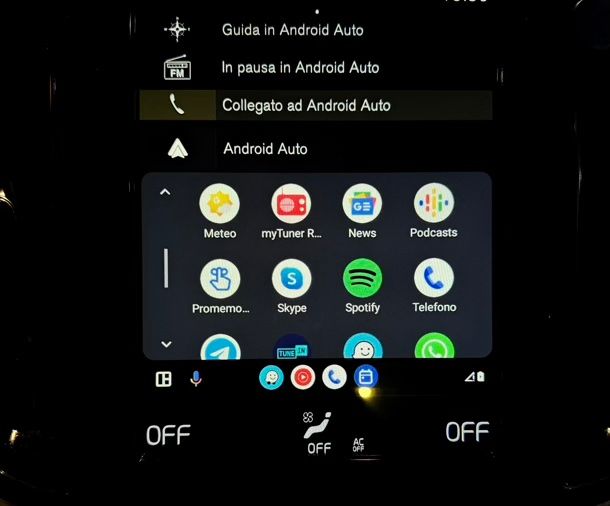
Il Google Play Store è molto vasto e le applicazioni che si possono installare su uno smartphone Android sono tante. Tuttavia, non puoi certamente installare tutte le app anche sulla tua auto, soprattutto per ragioni di sicurezza. Ad esempio, non potrai guardare un video su YouTube o un film su Netflix alla guida in quanto si tratta di un'operazione pericolosa, sconsigliata e vietata dal Codice della Strada.
Ti segnalo, quindi, le principali applicazioni che puoi aggiungere e installare su Android Auto in modo sicuro e, ovviamente, ufficiale.
- Waze — applicazione per la navigazione con mappe, indicazioni, guida vocale, avvisi su incidenti e sul traffico.
- Google Maps — app di navigazione con indicazioni, segnalazioni sul traffico e guida vocale.
- Fuelio — applicazione per tenere traccia dei costi del carburante.
- Spotify — il servizio di musica in streaming e di podcast con playlist, album, brani, raccolte e tanto altro.
- YouTube Music — app per lo streaming musicale di YouTube.
- myTuner Radio Italia — app per ascoltare le stazioni radio.
- Amazon Music — il servizio musicale in streaming con brani, album e playlist.
- TuneIn Radio — app per lo streaming online di radio, programmi ed eventi sportivi.
- WhatsApp — la popolare app per mandare e ricevere messaggi a tutti i contatti, ovviamente tramite la voce.
- Audible — l'app di Amazon per ascoltare audiolibri e podcast alla guida.
- Storytel — app per ascoltare audiolibri e podcast tramite l'impianto della tua auto.
- Messenger — il servizio di messaggistica di Facebook.
- Telegram — una delle più diffuse app di messaggistica istantanea al mondo.
- Discord — servizio di chat e comunicazione istantanea.
Chiaramente, questi sono solo alcuni dei nomi di applicazioni disponibili su Android Auto. Inoltre, in base al tuo smartphone potrai trovare sulla tua auto altre applicazioni, considerando quelle pre-installate. Ad esempio, alcuni telefoni mettono a disposizione anche una comoda suite di giochi, chiamata GameSnacks, per passare il tempo quando si è in attesa in auto, magari se si aspetta un amico o, se si ha un'auto elettrica, durante la ricarica.
Come aggiungere le applicazioni
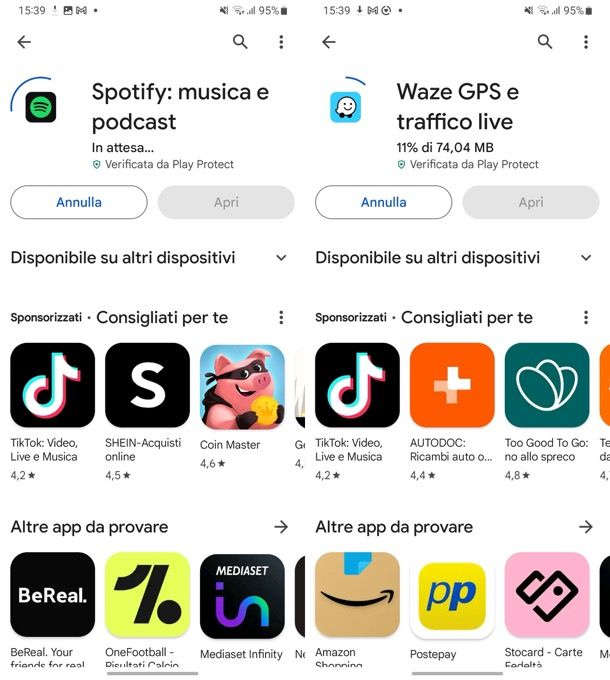
A questo punto ti chiederai come aggiungere applicazioni su Android Auto, in modo da poterle utilizzare direttamente nella tua auto. Il procedimento è molto semplice e ti basta avere a disposizione una connessione a Internet sul tuo telefono, quindi una SIM inserita con un piano dati attivo oppure una connessione Wi-Fi.
Ti confermo, come ti ho accennato prima, che non è importante che tu sia in auto per l'installazione in quanto questa avviene direttamente sul tuo telefono. Puoi quindi installare le app che preferisci in ogni momento e trovarle direttamente nel sistema di bordo della tua auto al successivo avvio. Non preoccuparti, dunque, se sei sul divano, anzi, collega il tuo telefono al Wi-Fi per la massima velocità di download e per non consumare MB o GB di dati sul tuo piano dati mobile a consumo.
Per aggiungere le applicazioni ad Android Auto, ora, non ti resta che scegliere le app che ti interessano e scaricarle sul tuo smartphone Android: se queste applicazioni supportano anche Android Auto, allora le troverai direttamente sulla tua auto. Come ti ho accennato prima, non tutte le applicazioni funzionano anche su Android Auto in quanto questo sistema è progettato per l'uso al volante e quindi supporta solo le app che possono effettivamente esserti utili durante un viaggio come, ad esempio, navigatori, piattaforme musicali in streaming, radio online, podcast e simili.
Cercando “Android Auto” sul Play Store, comunque, troverai una sezione interamente dedicata a questo sistema così da trovare al suo interno tutte le app già compatibili che possono servirti.

Mettiamo il caso che tu voglia installare il navigatore Waze sul tuo smartphone, per usarlo poi su Android Auto. Quindi, apri il Google Play Store e digita il nome dell'applicazione che vuoi installare, che in questo caso è Waze.
Una volta installata l'app sul tuo smartphone, collega quest'ultimo ad Android Auto e dovresti subito notare che l'app Waze è stata aggiunta all'elenco delle app disponibili sul display della tua auto. Lo stesso discorso vale con qualsiasi altra applicazione compatibile con Android Auto e disponibile sul Google Play Store.
Ritrovare le app installate ma non presenti in Android Auto
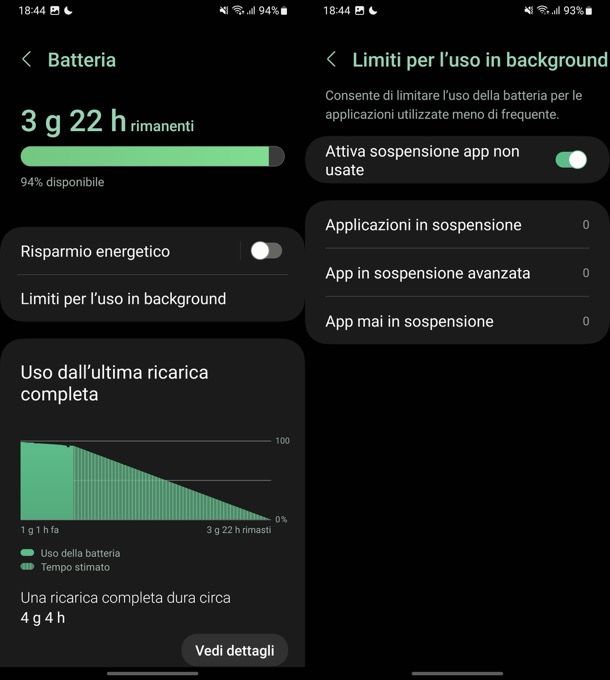
Può capitare anche, come avrai sicuramente immaginato, che ci siano app di cui tu hai bisogno che però non appaiono sulla schermata di Android Auto. In questo caso, ci sono due possibili scenari: o l'applicazione in questione non è disponibile sul sistema dedicato alle auto oppure l'app è semplicemente disattivata e va riattivata.
Se sei certo che le app che cerchi siano compatibili con Android Auto, potresti provare a riattivarle dalle impostazioni del tuo telefono. Difatti, è possibile che per risparmiare energia e batteria, alcune app siano state limitate automaticamente dal sistema.
Se non riesci a trovare le tue app nella schermata di avvio di Android auto, sappi che è tutto normale, soprattutto se hai già usato in passato queste app e ti sei quindi accertato della loro compatibilità con il sistema per automobili di casa Google.
Sui device Samsung, ad esempio, vengono disabilitate le app che non si usano da tempo per far risparmiare energia e allungare la vita della batteria del telefono, ma basta davvero un tocco per riabilitarle. Ora ti spiego come riattivare un'applicazione inutilizzata e disattivata.
La soluzione è semplicissima: ti basta aprire l'applicazione dallo smartphone per riattivarla. Attenzione: l'app devi aprirla dallo smartphone e non da Android Auto, anche perché lì non potrai trovarla. Al prossimo avvio di Android Auto dovresti trovare nuovamente l'applicazione pronta all'uso.
Nel caso in cui il tuo utilizzo sia sempre sporadico, puoi limitare questi blocchi automatici per le applicazioni che usi una volta ogni tanto e averle sempre pronte. Ti basterà seguire questi passaggi.
Apri l'app Impostazioni sul tuo telefono, scorri con il dito fino ad arrivare alla sezione Batteria (su alcuni smartphone potresti trovare la dicitura Assistenza dispositivo e batteria o simili), pigia sulla sezione Batteria, tocca sul tasto Limiti per l'uso in background e disattiva la funzione Attiva sospensione app non usate (in base al tuo dispositivo potresti trovare diciture simili come Disattiva automaticamente le app inutilizzate o Sospendi le app inutilizzate).
Queste indicazioni possono variare in base al tuo telefono, in ogni caso ti basterà cercare l'opzione corrispondente tra le impostazioni tenendo a mente che avrà una dicitura molto simile a quelle viste nella mia guida. In alternativa, puoi chiedere assistenza al produttore del tuo smartphone per individuare, se presente, questa funzionalità.
Come installare tutte le app su Android Auto
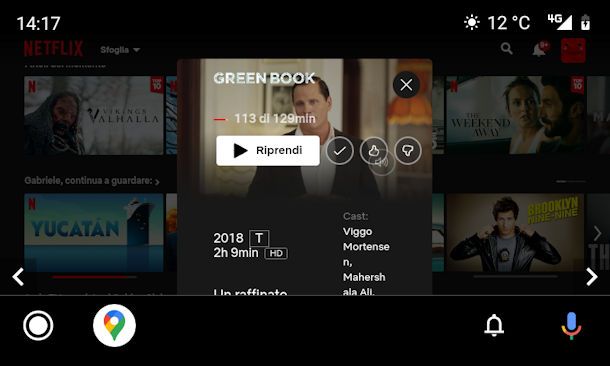
Ti stai domandando come installare tutte le app su Android Auto, comprese quelle non ufficialmente supportate come YouTube o Netflix? Purtroppo non esiste una procedura ufficiale: Google impedisce l'uso di app che riproducono video su Android Auto per evitare distrazioni alla guida.
Tuttavia, esistono alcune applicazioni in formato .apk che consentono di aggiungere app non compatibili, come ad esempio AAAD (Android Auto Apps Downloader) e AAStore (Android Auto Store).
Prima di procedere, ricordati di scaricare app solo da fonti attendibili, perché gli store non ufficiali possono veicolare malware. Ti sconsiglio inoltre di non riprodurre video durante la guida: io non mi assumo alcuna responsabilità di quello che farai.
Per istruzioni più dettagliate, consulta pure le mie guide su come vedere YouTube su Android Auto e su come vedere Netflix su Android Auto.

Autore
Salvatore Aranzulla
Salvatore Aranzulla è il blogger e divulgatore informatico più letto in Italia. Noto per aver scoperto delle vulnerabilità nei siti di Google e Microsoft. Collabora con riviste di informatica e ha curato la rubrica tecnologica del quotidiano Il Messaggero. È il fondatore di Aranzulla.it, uno dei trenta siti più visitati d'Italia, nel quale risponde con semplicità a migliaia di dubbi di tipo informatico. Ha pubblicato per Mondadori e Mondadori Informatica.






